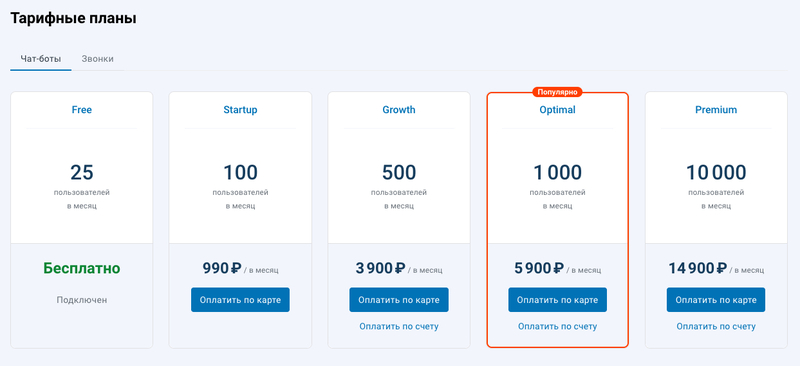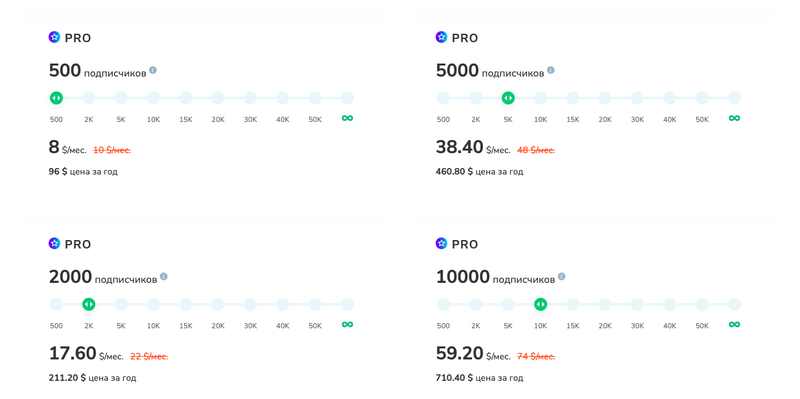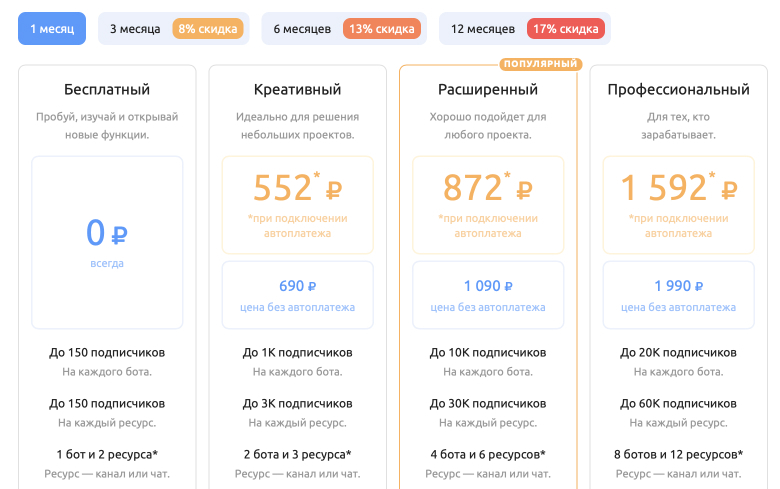Создадим простой чат-бот для оптики в конструкторе Aimylogic.
С его помощью можно записаться в оптику на консультацию по проверке зрения — самому или для ребенка. Далее чат-бот можно будет разместить на любой площадке — на сайте или в мессенджере (ВКонтакте, Telegram, WhatsApp, Viber).
Сначала готовим сценарий чат-бота со всеми сообщениями и действиями пользователя.
Регистрируемся, подтверждаем почту и нажимаем «Создать чат-бот».
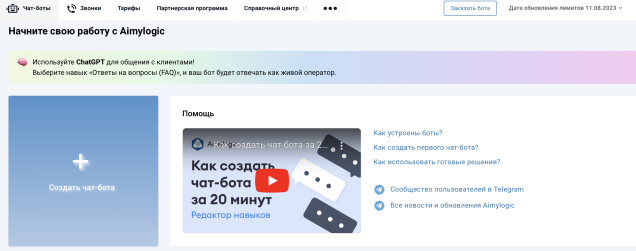
Далее выбираем способ создания чат-бота — «В конструкторе».
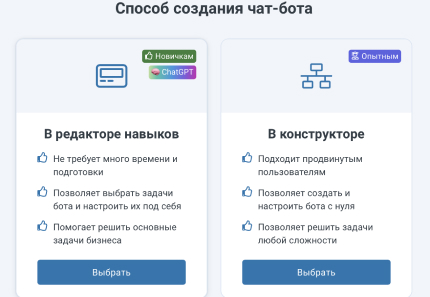
В базе Aimylogic есть шаблоны чат-ботов для типовых задач. Они ускорят и упростят создание бота. Для первого раза выбираем «Пустой шаблон». Даем боту название и начинаем.
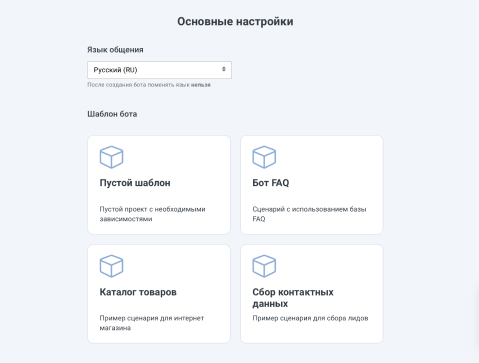

С пользователем нужно поздороваться.
Нажимаем «Текст» в левом столбце с элементами ➡️ Пишем приветственное сообщение ➡️ Сохранить ➡️ Добавляем кнопку «Начать».


Это отправная точка, с которой чат-бот начинает взаимодействовать с потенциальным клиентом.
Далее делим пользователей на сегменты. Потому что записаться могут как взрослые, так и родители, которые хотят проверить зрение детей.
Чтобы добавить новое сообщение от чат-бота нажимаем «Добавить экран».

Далее нажимаем текст и пишем вопрос «Кому нужно проверить зрение?».
Добавляем 2 кнопки ➡️ «Взрослому» и «Ребенку (до 14 лет)».
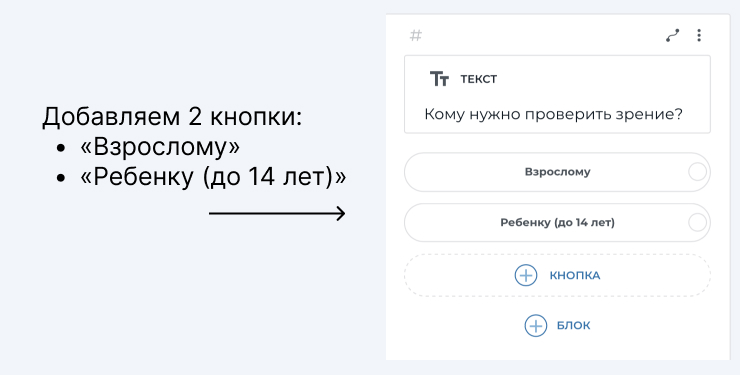
Чат-бот разделился на две ветки. Делаем ветку с ребенком. Ветка со взрослым будет аналогичной.
Чтобы записать человека, нужно узнать, как его зовут. В нашем случае нужно два имени — ребенка и родителя.
Создаем текстовый блок и пишем «Как зовут ребенка?».
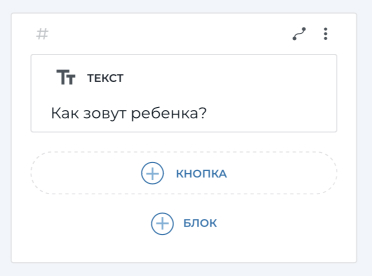
Чтобы пользователь точно записал имя без ошибок, мы используем «Интенты».
Интент помогает чат-боту понять, что сейчас пользователь будет вводить имя. Поэтому если человек введет не «Ольга», а «Ольха» — чат-бот попросит ввести имя еще раз.
Чтобы добавить такой интент, нажимаем «Блок» ➡️ Реплики пользователя ➡️ Еще блоки ➡️ Имена.

Далее делаем такой же блок – только спрашиваем имя родителя.

Теперь соединяем всю цепочку. Справа от каждой кнопки есть кружок — если на него нажать, появится стрелка. Эта стрелка отвечает за связь одного сообщения с другим.
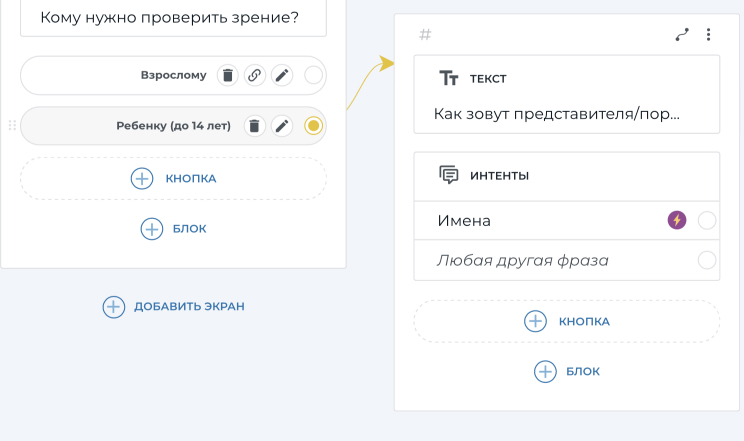
Когда пользователь выбрал «Ребенку» ➡️ следующее сообщение — «Как зовут представителя» ➡️ а потом «Как зовут ребенка».
Нажимаем на кружок на кнопке «Ребенку» ➡️ ведем стрелку к «Как зовут представителя». Это сообщение нужно связать со следующим. Также нажимаем на кружок на кнопке «Имена» (чтобы пользователю высветилось следующее сообщение только после того, как он ввел свое имя) ➡️ ведем его к след. сообщению «Как зовут ребенка».

Суть простая: куда стрелка ведет — то сообщение пользователь увидит следующим после своего действия.
Продолжаем создавать чат-бот.
Теперь уточним у пользователя, куда именно он хочет записаться.
Добавляем текстовый блок, пишем «Куда вам удобно прийти?» ➡️ Добавляем кнопки ➡️ Каждая кнопка — адрес конкретной оптики.

Независимо от улицы, нам надо узнать, когда пользователь может прийти.
Создаем текстовый блок. Пишем «Укажите дату и время». Добавляем интент ➡️ Блок ➡️ Реплики пользователя ➡️ Дата и время.

Чтобы чат-бот предлагал пользователю свободные слоты (свободные даты и время приема), нужно интегрировать чат-бот с вашими бизнес-каналами. Для этого в меню слева (левый столбец) нажмите «Подключение каналов». Настроить данные нужно будет уже в самой системе, которой вы пользуетесь.

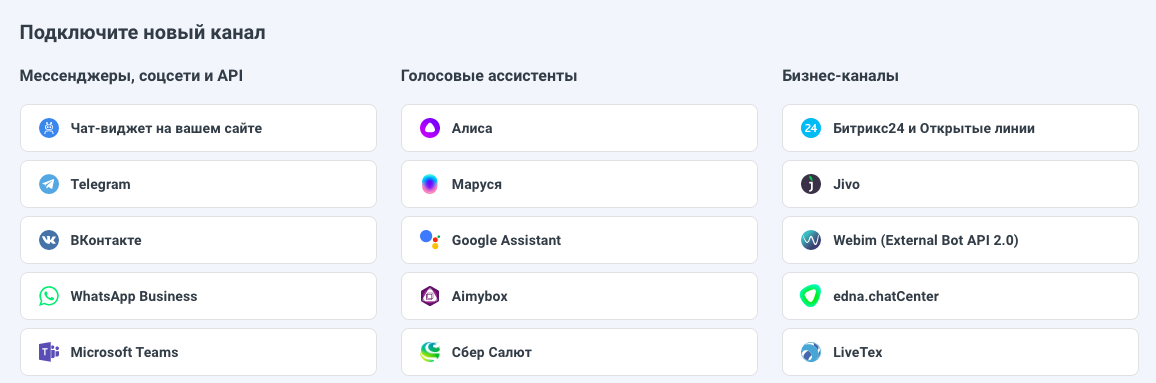
Другой вариант — перевести пользователя на оператора, чтобы уже с ним согласовать дату и время записи. Сделать это можно там же, где подключают бизнес каналы.

После того, как пользователь выбрал дату и время, он должен оставить свой номер телефона. Создаем текстовый блок ➡️ пишем «Укажите свой номер телефона». Добавляем интент, чтобы человек указал номер без ошибок. Добавить блок ➡️ Реплики пользователя ➡️ Номер телефона.

Добавляем кнопку «Записаться».
Последнее сообщение: добавляем текстовый блок ➡️ пишем «Спасибо, будем ждать вас».

Теперь нужно соединить все сообщения друг с другом, как мы делали это ранее. Выбираем кнопку в сообщении, нажимаем на кружок справа и ведем стрелку к следующему сообщению.

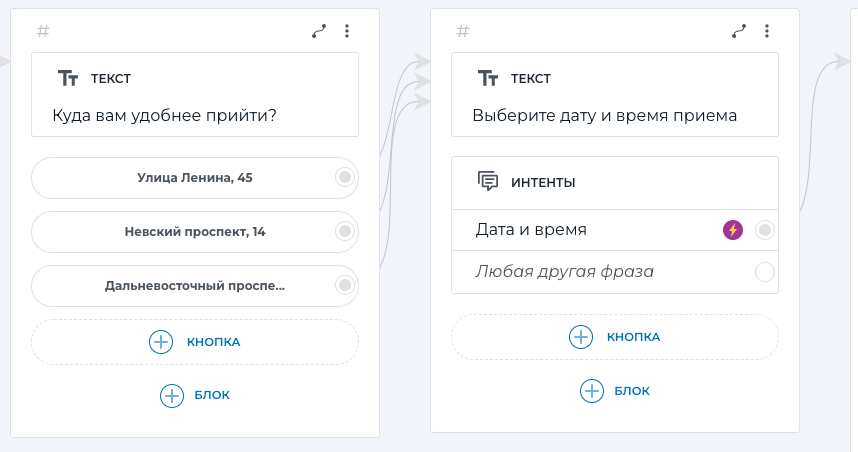
Чтобы проверить, как работает чат-бот и нет ли в нем ошибок, нажимаем кнопку «Тестировать». Появится тестовый виджет, в котором мы можем пройти весь сценарий чат-бота.